Den populære instant messaging-app WhatsApp havde gjort tilgængeligheden af webklienten tilgængelig for sine brugere. WhatsApp har overrasket sine brugere med forbud mod 24 timer for de brugere, der havde brugt modversionen af det WhatsApp Plus og nu lancerer webklienten den næste dag kaldet “WhatsApp Web”, som giver brugerne mulighed for at svare og sende tekst til deres kære lige fra deres webbrowsere i stedet for at skifte mellem de to skærme på smarte enheder, mens de arbejder på storskærmen på deres bærbare computer / desktop. Lyder det ikke fascinerende? Nå, du burde prøve det. WhatsApp web er den enkle udvidelse af smartphonen, som om du svarer gennem webbrowseren, men du kan stadig benytte disse beskeder på din smartphone.
Skal tjekke dette : Aktivér Whatsapp-opkaldsfunktion uden rodfæstelse
Brug WhatsApp direkte fra din Chrome-browser
Definer vejen til sms'er og beskeder fra i dag ved hjælp af en WhatsApp instant messenger. Mobile messaging-tjenesten har introduceret en ny funktion, hvor brugerne kan få adgang til den selv via en webbrowser. Her er en ny måde at bruge WhatsApp fra din computer, der kaldes WhatsApp Web. Hvad alt hvad du burde gøre er, at du blot søger på WhatsApp Web på https://web.whatsapp.com ved hjælp af Google Chrome-webbrowser, da denne funktion med det samme kun er tilgængelig med Google Chrome-webbrowseren. Skønt WhatsApp har forsikret, at det snart vil komme med den understøttende version af WhatsApp Web fra andre webbrowsere.
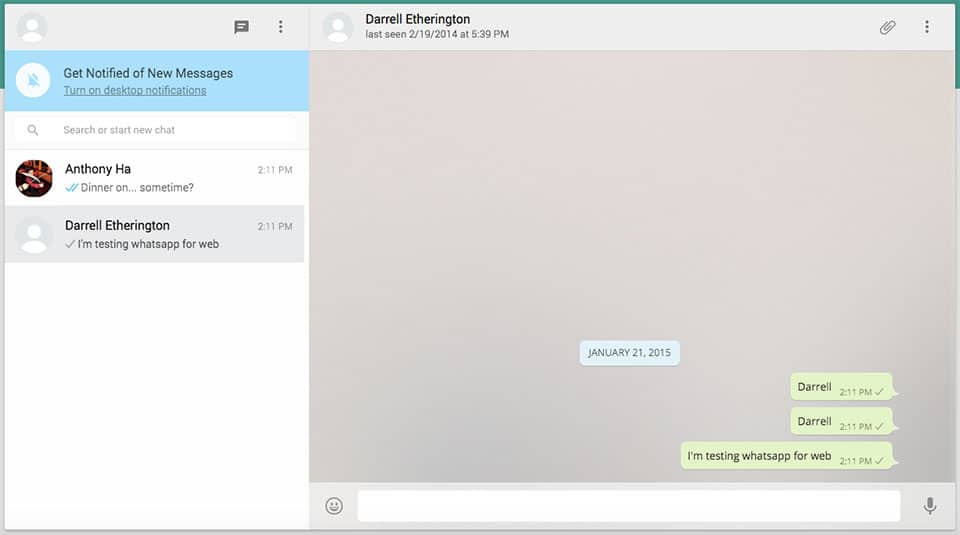
Skal læses: [Løst] Bannet fra WhatsApp midlertidigt for brug af WhatsApp Plus
Sådan bruges WhatsApp Web i Google Chrome-webbrowser?
Brug af WhatsApp i din Google Chrome er en nem proces, mens alt hvad du skal have er, at den opdaterede version af WhatsApp i din smartphone. Her er en enkel guide, som du bruger WhatsApp Web på din pc / laptop / desktop;
Trin 1: Naviger på WhatsApp Web officielle webside eller KLIK her.

Trin 2: Åbn WhatsApp-appen på din telefon. Klik på menuknappen til højre og vælg WhatsApp Web.

Trin 3: Scan QR-koden med din smartphone i din browser for at blive parret med de to enheder.

Trin 4: Bliv forbundet med internettet på begge enheder, der er must.

Trin 5: Tekstbeskeder til dine kære og svar på tekstbeskederne direkte fra din browser.
Trin 6: Tillykke! Du er parret og nyder at sende en sms til dine venner.
Bemærk: Få forbindelse til din smartphone med Wi-Fi-netværk for at undgå overskydende datagebyrer fra din operatør.
Hvis du ønsker at afslutte WhatsApp Web, skal du klikke på menuen på nettet og klikke på log ud for at komme ud af webversionen. Hvis du har parret din smartphone med flere bærbare computere / pc'er, skal du klikke på "Log ud fra alle computere" for at logge ud fra hver browser, du loggede på. På trods af alle fordele har den en ulempe, som WhatsApp Web ikke tillader, at brugerne kan ændre eller oprette grupper. og for at slette beskeder eller rydde chat-samtalerne.
Store nyheder til Android, Windows Phone, BlackBerry og Bad News til iOS-brugere
Desværre kan WhatsApp Web, denne nye funktion i WhatsApp være skuffende for brugerne af Apple-smartenhed, da den nyligt lancerede WhatsApp-web ikke er tilgængelig for dem på grund af "begrænsninger på Apple-platformen". Mens det er gode nyheder for brugerne af Android-, Windows Phone-, BlackBerry- eller BlackBerry 10-smartphone-brugere over hele kloden. Du kan nu bruge WhatsApp direkte fra dit skrivebord. Apple-brugere der er nyheder, der kan give dig et lettelsens suk, hvilket er, at WhatsApp Web gøres iOS-venligt i den nærmeste fremtid, så Apple-brugere også kan gøre deres meddelelser lettere. Hvad venter du på bare del denne nyhed med dine venner og hold kontakten med os for flere opdateringer.
Tjek det her : Bedste Whatsapp tip og tricks (Brug to tal, send PDF-filer, skift venneprofilbillede og mange flere)
Gammel traditionel metode til at bruge Whatsapp på pc ved hjælp af Bluestack og Youwave (alternativ metode):
- Er du på udkig efter at finde ud af det Sådan bruges WhatsApp på din computer på din egen komfort? I denne vejledning beskrev vi en trin for trin vejledning om download og installation af whatsapp på din pc enten kan det være Windows eller Mac maskine.
Funktioner af Whatsapp til Android, iOS og pc:
Vi starter med delingsfunktioner og konfigurationsoplysninger for WhatsApp først på din computer og senere følger det ved at dele installationsvejledningen. Dette giver dig komplette oplysninger og det også på en meget enkel måde.
- Whatsapp er kendt for sin hurtige og gratis service.
- Whatsapp leverer meddelelser med det samme over hele verden.
- Du kan endda sende ubegrænset billeder og videoer ved hjælp af whatsapp, men størrelsen på videoklippet er den eneste begrænsning, uanset hvor man kan sende en video op til 16 MB, men ikke overstige den.
- Whatsapp har en meget flot grænseflade og en unik måde at tilmelde sig på.
- Privatliv er det vigtigste i tilfælde af enhver Messenger. Whatsapp inkluderede for nylig privatlivsindstillinger, hvor du kan vælge de kontakter, som du vil dele din sidst set, status og DP til.
- Whatsapp er det samme for hvert operativsystem, uanset hvilket operativsystem det kører på, det starter altid hurtigt og kører glat.
- Mange apps og spil, som du downloader fra Play Store, viser annoncer, der kan være irriterende, men whatsapp sælger ikke tilføjelser, der gør det mere brugervenligt.
- Du kan dele din chatsamtale med andre via e-mail.
- I lighed med Facebook kan du oprette et vilkårligt antal grupper i whatsapp og have en gruppechat med alle gruppens medlemmer på én gang.
- Der er en ulempe i Whatsapp til pc, at du ikke kan importere din kontaktliste fra mobil til pc.
- Du skal tilføje kontakter manuelt i WhatsApp på pc. Men du skal kun gøre det en gang og derefter nyde at bruge Whatsapp på pc.
Sådan bruges WhatsApp på pc:
- Hvis du er ny, kan du tjekke Sådan køres Android-apps og -spil på Windows / Mac.
Se hurtig videovejledning om, hvordan du installerer Whatsapp:

HVORDAN BRUGES WHATSAPP PÅ PC MED ANDROID?
- Først og fremmest skal du downloade Android-softwaren fra det officielle websted.
- Den er tilgængelig til Windows 7, Windows 8, 8.1 samt Mac OS X, så download og installer den til dit respektive operativsystem.
- Når det er installeret, skal du starte programmet, og derefter bliver du bedt om at oprette forbindelse til Google Plus-kontoen.
- Tilslut det, så kan du se Andyroid Interface, som du ser på din smartphone.
- Det er det, nu kan du bruge det som en normal smartphone.
- Gå til Google Play Butik i Andyroid, og søg efter "WhatsApp", download og installer den.
- Nu kan du bruge WhatsApp til pc tilgængelig på Windows 7/8 når som helst.
Trin for trin-guide til download og installation af WhatsApp på din pc:
- Fornavn Download Bluestacks

- Vælg det operativsystem, du bruger, enten det kan være Windows eller Mac og download den respektive version og installer appen.
Hvis du får en fejl som “Programmet kunne ikke initialiseres korrekt (0xc0000135). Klik på ok tp afslut applikationen ”, så mangler .NET framework på din pc. Klik her for at installere den nyeste version af .NET Framework.
- Efter installation af Bluestacks åbner du softwaren, og der ser du nogle allerede installerede apps.
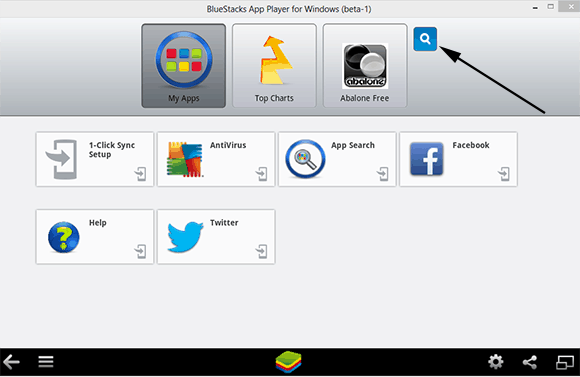
- Klik på Søgeknap og søg efter WhatsApp.
- Derefter vil du blive foreslået forskellige steder, hvorfra du kan få Whatsapp-appen. Jeg foretrækker Google Play, så klik bare på Whatsapp Status Messenger i Google Play-kolonnen og installer appen.

- Efter installation af appen skal du åbne den, så skal du vælge dit land og indtaste telefonnummer for at begynde at bruge Whatsapp på din pc.
Synkroniser dine mobilapps ved hjælp af Bluestack Cloud connect:
- Åbn BLUESTACKS-applikationen, og klik på knappen Indstillinger i højre ende.

- Vælg den første mulighed “cloud -forbindelse".
- En boks åbnes, vælg “Ja”Og klik på næste.
- Indtast din e-mail-adresse, mobilnummer og klik på “Tilmeld".
- Nu modtager du en e-mail med et pinkode.
- Tag nu din Android-mobil og gå til markedet og søg efter “BlueStacks“, Download og installer applikationen.
- Åbn applikationen, og indtast det pin-nummer, du har modtaget.
- Det er det nu, du kan synkronisere ethvert program på din mobil med din pc.
Trin til ændring af Whatsapp-status:
Statusfunktionen i WhatsApp er en realtidsindikation af, hvad du laver, så du kan holde dig opdateret med dine kontakter. Sådan indstilles din status:
- Åbn WhatsApp, og tryk på de tre prikker nederst til højre.
- Vælg indstillinger i den profil.
- Klik på blyantikonet for at åbne statusskærmen.
- Tryk på tekstfeltet for at skrive en personlig Whatsapp-status.
Trin til ændring af Whatsapp-profilbillede og navn:
Ændring af profilbillede og navn i Whatsapp er også en ganske simpel proces. For at ændre dit profilbillede
- Åbn din whatsapp messenger, og tryk på de tre justerede prikker øverst til højre på skærmen.
- Vælg 'indstillinger' fra listen, der vises der. Vælg indstillingen 'profil'.

- Klik nu på rediger på dit billede.
- Nu kan du ændre dit profilbillede.
- Tryk på tekstfeltet under Indtast dit navn for at ændre det navn, der er synligt for dine kontakter.
Infografik ved download af Whatsapp til pc



